Precisa converter AIFF para MP3 rápido e grátis em 2025? Seja para exportar um podcast, editar áudio em alta qualidade ou só fazer upload na internet, arquivos AIFF podem dar dor de cabeça por serem pesados e terem compatibilidade limitada. Converter AIFF para MP3 não é só prático — é essencial para criadores, podcasters e quem edita conteúdo.
Neste guia, vamos mostrar os melhores conversores gratuitos de AIFF para MP3 que existem, incluindo apps simples para PC e Mac e as melhores ferramentas online com desempenho rápido. Prepare-se para comprimir, converter e compartilhar seu áudio com total facilidade.

Parte 1. O que é AIFF e por que converter para MP3
Audio Interchange File Format (AIFF) é um formato de áudio sem compressão criado pela Apple e usado bastante em música profissional. Os arquivos AIFF gravam com áudio de altíssima qualidade porque trazem todos os detalhes do som original, sendo ideais para uso em estúdio.

Mas essa fidelidade faz o arquivo ficar enorme e difícil de gerenciar fora do ecossistema Apple. Por isso muita gente prefere converter um arquivo de áudio AIFF para MP3 , confira os motivos:
- Arquivos AIFF ocupam muito espaço e são complicados de compartilhar ou gerenciar.
- MP3 tem suporte universal em celulares, tablets, players e sites, garantindo acesso fácil.
- Arquivos MP3 menores sobem e baixam mais rápido, além de rodarem liso em qualquer dispositivo.
- MP3 é perfeito para streaming e uso no celular, pois é leve e comprimido.
- Com bitrate alto, MP3 mantém ótima qualidade de som, quase igual ao AIFF para quem ouve.
Parte 2. Como converter AIFF para MP3 no PC: 3 melhores maneiras
Agora que você já entendeu por que é importante converter áudio AIFF para MP3, bora ver 3 jeitos de fazer isso no seu computador:
1. Wondershare Filmora - Conversor de AIFF para MP3 com ferramentas de áudio inteligentes
Wondershare Filmora é um editor de vídeo e áudio avançado que converte AIFF para MP3 sem mistério, mesmo pra quem nunca editou. Tudo muito intuitivo e compatível com todos os sistemas, inclusive celular — perfeito pra quem precisa converter e editar em qualquer lugar.
O Filmora se destaca pela timeline versátil que aceita todos os tipos de arquivo de áudio. Com recursos inteligentes com IA, como Redução de Ruído e Áudio Automático, você garante um som limpo e profissional. converter AIFF para MP3 Usando o Filmora você economiza tempo e evita dor de cabeça com conversores complicados.
Guia detalhado para converter AIFF para MP3 com Filmora
Veja como funciona o passo a passo da conversão com o Filmora no PC:
- Comece clicando em “Novo Projeto” no Filmora e importe seu arquivo AIFF.
- Depois, posicione a “linha vermelha” na timeline no ponto que quiser e clique no ícone de tesoura.
- Para excluir um trecho, clique nele e depois no ícone de lixeira.
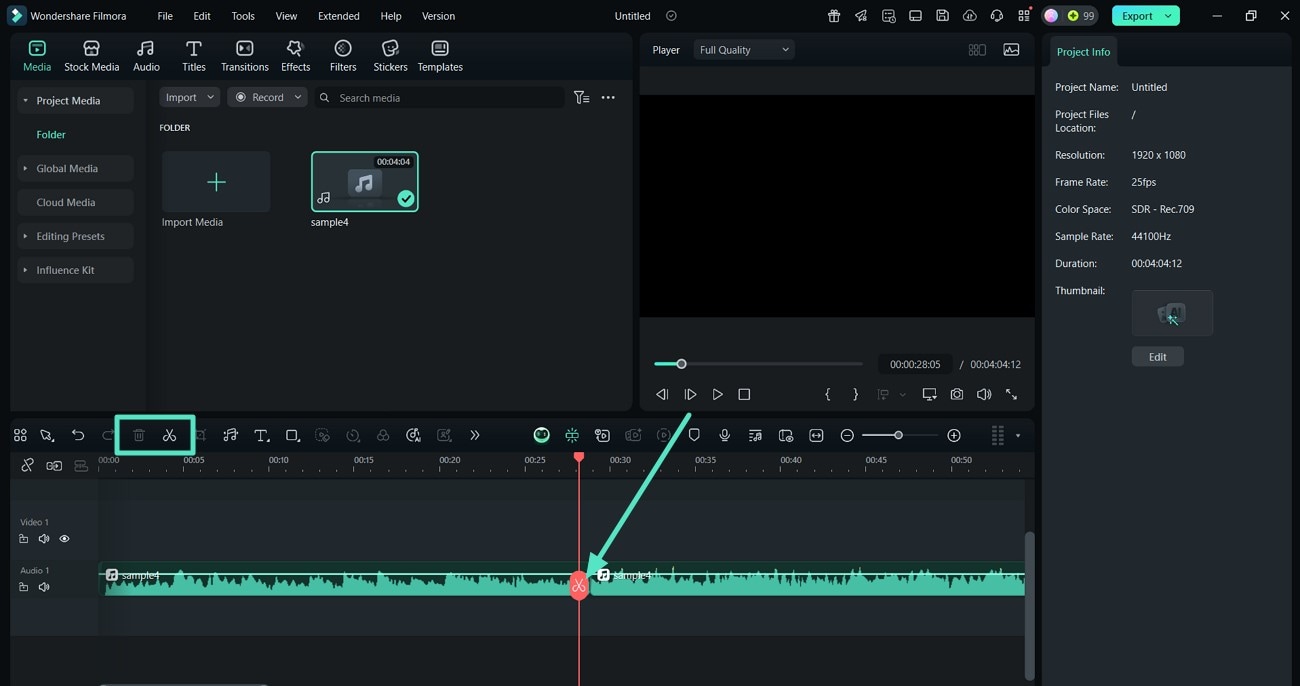
- No painel de “Áudio”, abra a aba de “Ajuste”.
- Ajuste o “Volume” e equilibre o som entre os lados direito e esquerdo.
- Mexa também nos sliders "fade in" e "fade out" para deixar o áudio ainda mais fluido.
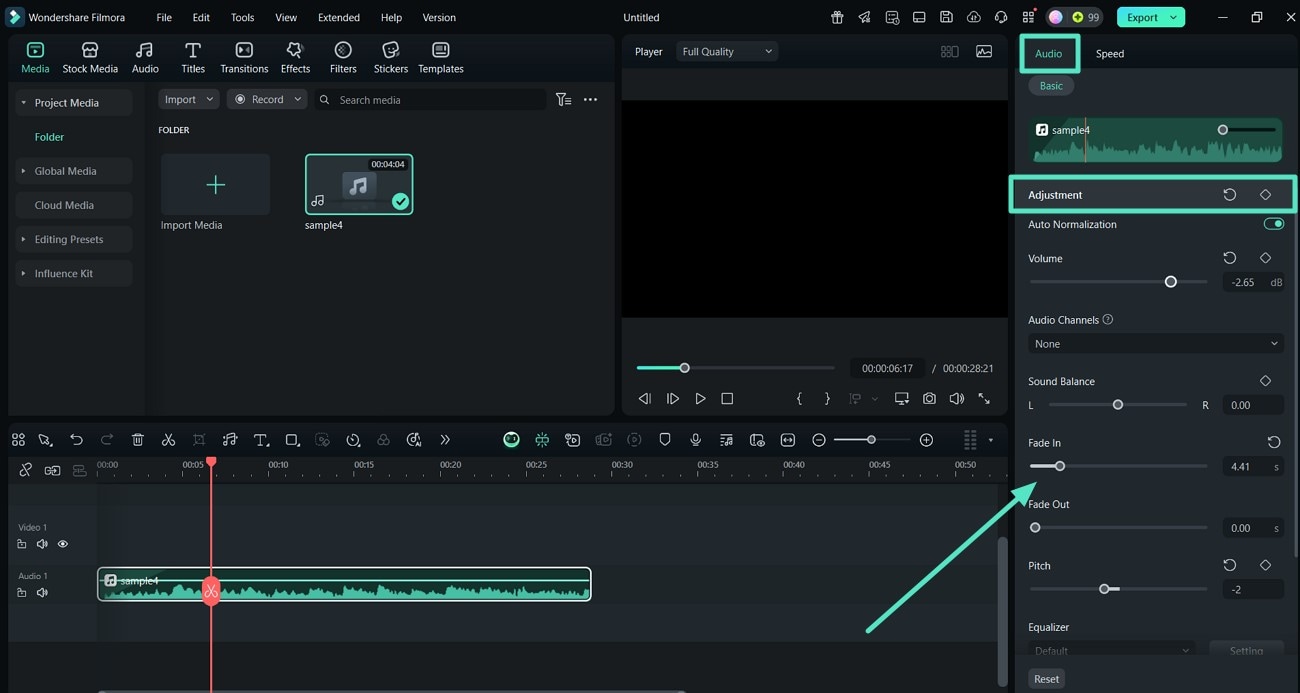
- Procure pelas configurações com IA e ative a opção “Embelezar Voz” na aba de "Melhorador de Voz IA".
- Ative o "Áudio Automático" e ajuste os sliders para equilibrar voz e fundo.
- Ative também "Redução de Ruído IA" para acabar com qualquer ruído chato.
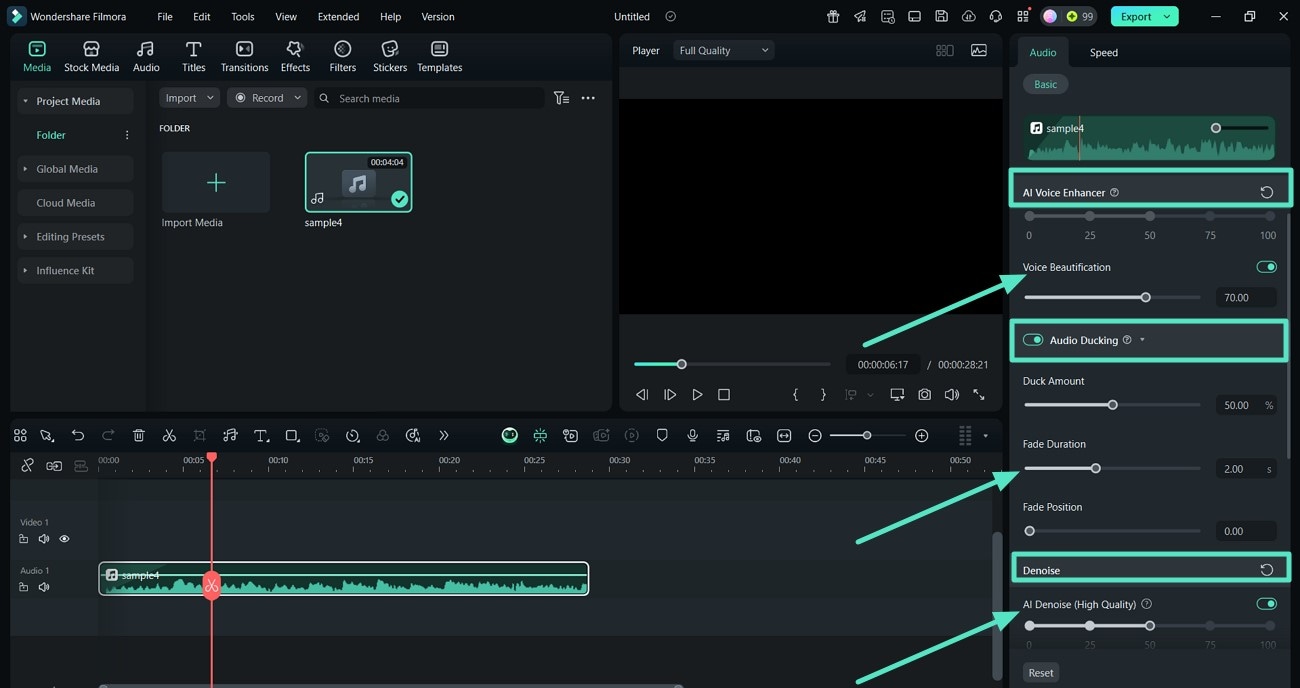
- Revise o áudio e clique em “Exportar” no canto superior direito.
- Na janela de exportação, selecione o "Formato" como "MP3" para garantir que o áudio fique nítido.
- Por fim, clique em “Exportar” para salvar seu projeto MP3 no dispositivo.
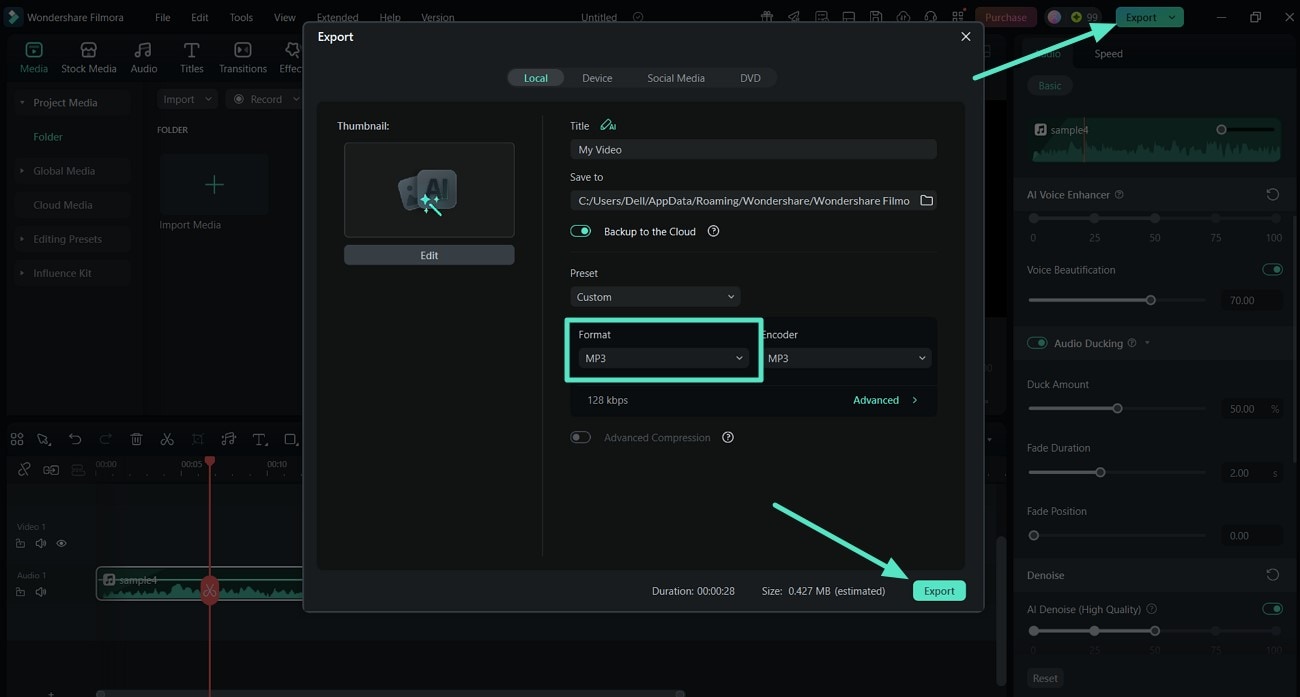
2. Audacity
Apesar de conhecido pela edição de áudio, o Audacity também converte arquivos AIFF em MP3 em lote, o que facilita pra quem trabalha com muito arquivo. Exporta com qualidade alta, ajuste de bitrate e funciona tanto no Mac quanto no Windows e Linux. Tudo isso em uma timeline única com funções de edição e exportação.
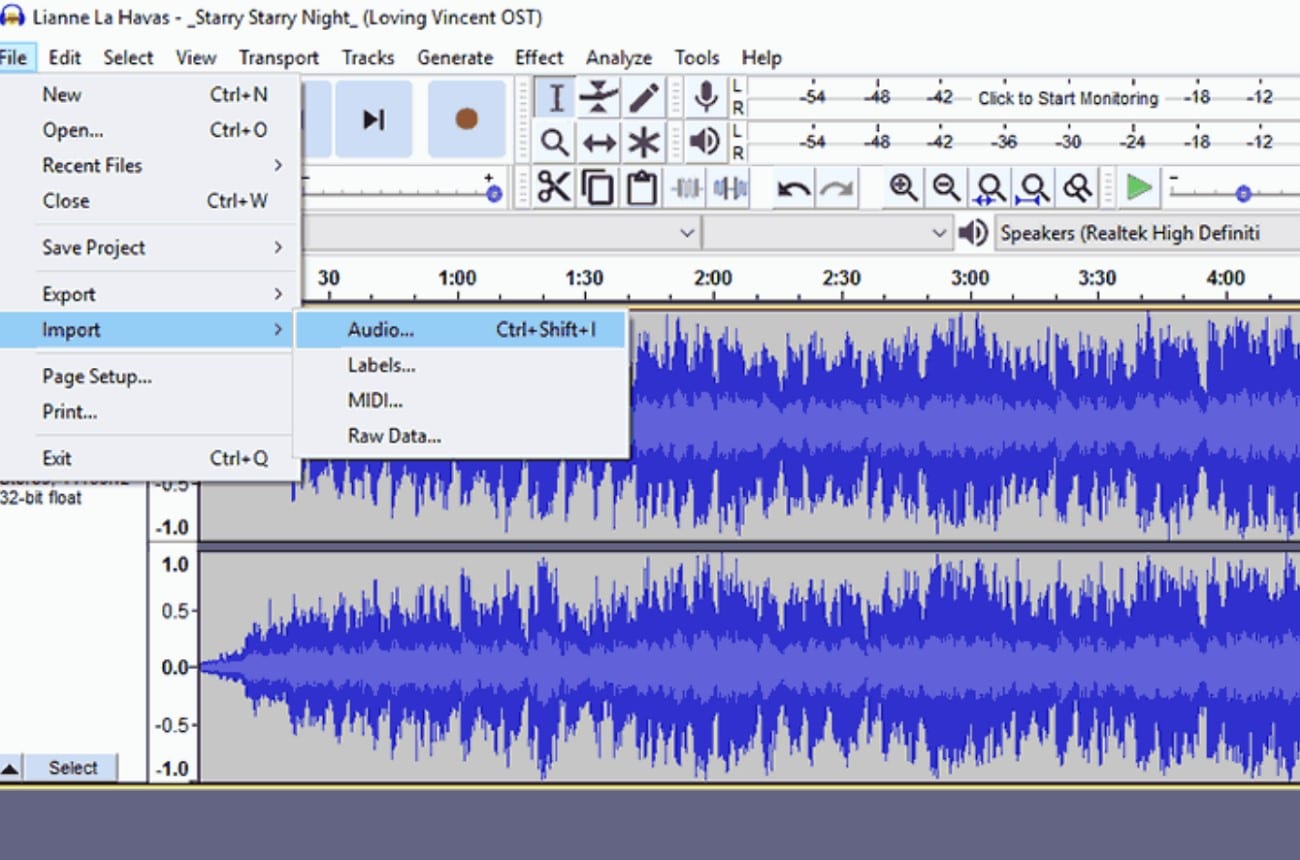
- É 100% gratuito e fácil de baixar.
- Saída em alta qualidade com opções de codificação.
- Aceita pouca variedade de formatos de entrada e saída.
- Interface complexa, não tão fácil de usar para iniciantes.
- Corte e edição direto na timeline.
- Redução de ruído no AIFF antes de converter para MP3.
- Seu MP3 pode ficar melhor usando efeitos de áudio no arquivo original.
Ideal pra quem quer converter em lote, editar e economizar.
3. iTunes
O iTunes faz a conversão direto nas preferências e é ótimo se sua biblioteca já está lá. Esse conversor gratuito de AIFF para MP3 permite ajustar MP3 básico como modo estéreo e qualidade de áudio. Para usuários Apple, a interface é aquela de sempre, então não tem mistério.
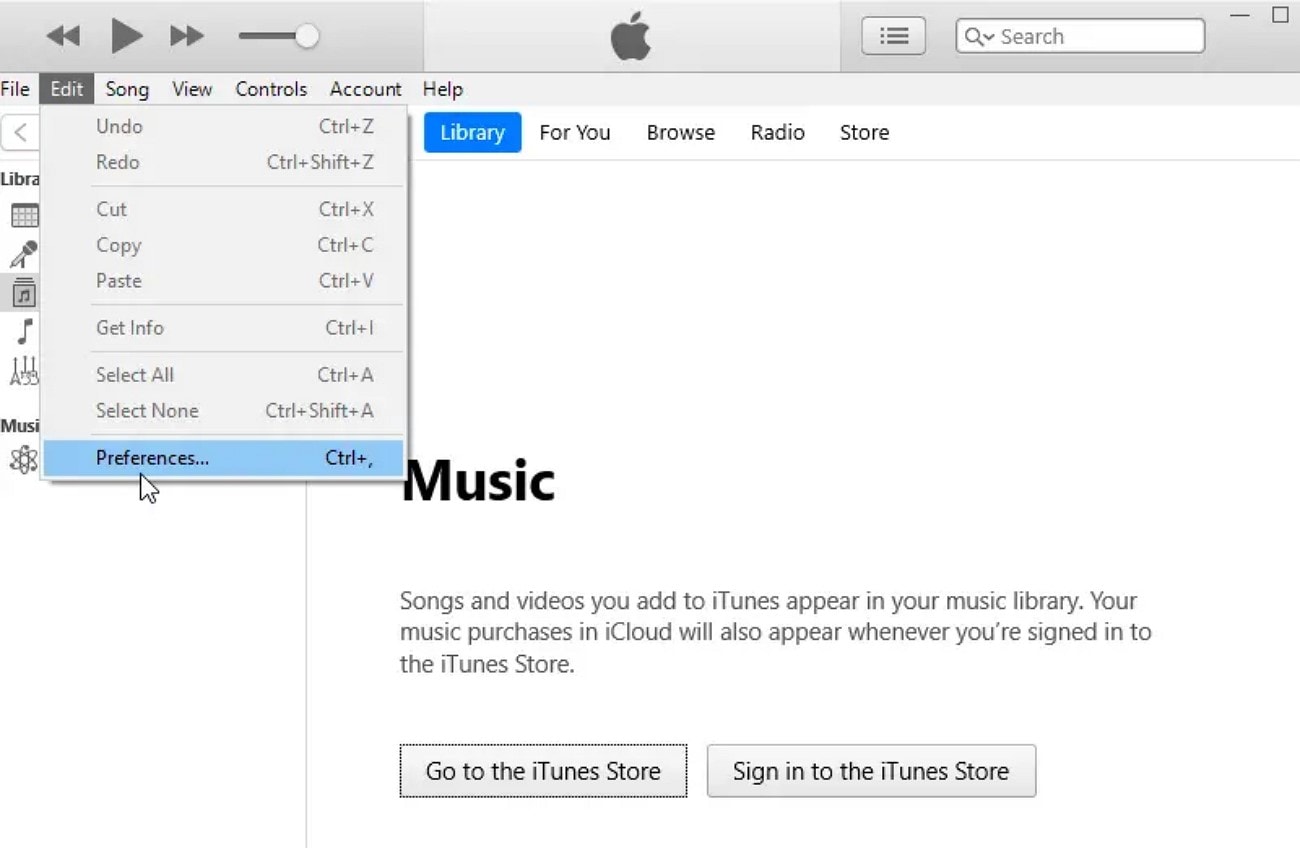
- Funciona no Windows e no Mac.
- Salva os dados originais antes de converter.
- Não é prático para conversão em lote.
- Recursos avançados não disponíveis, menos controle para editar.
- Gerencie playlists junto com os processos de conversão.
- Permite controlar configurações de reprodução dos áudios.
- Ajuste da qualidade kbps ao importar AIFF.
Perfeito para quem quer algo rápido e sem complicação.
Parte 3. Como converter AIFF para MP3 no Mac: 2 métodos top
Se você está usando um Mac e encontrou um AIFF, pode escolher entre esses 2 jeitos:
1. App Música
App Música é o player nativo do Mac e permite trocar AIFF pra MP3 sem instalar nada. Ideal pra quem já usa Apple. Essa ferramenta converter AIFF para MP3 Mac ajuda a organizar e converter sua coleção de músicas.

- Importação e exportação super fácil.
- Salva o original e evita perder dados.
- Só converte arquivos já adicionados ao App Música.
- Não faz conversão em lote e nem suporta formatos alternativos.
- Configuração de estéreo e bitrate personalizáveis.
- Sincroniza com dispositivos Apple pelo iCloud e iTunes.
- Perfeito pra converter e organizar sua coleção de música no Mac.
Melhor escolha para usuários Apple que preferem solução nativa.
2. VLC Media Player
O VLC é o canivete suíço pra áudio e vídeo, funciona no Mac, Windows e Linux e serve super bem para converter AIFF para MP3. Dá para controlar tudo: formato de saída, codecs e onde salvar.
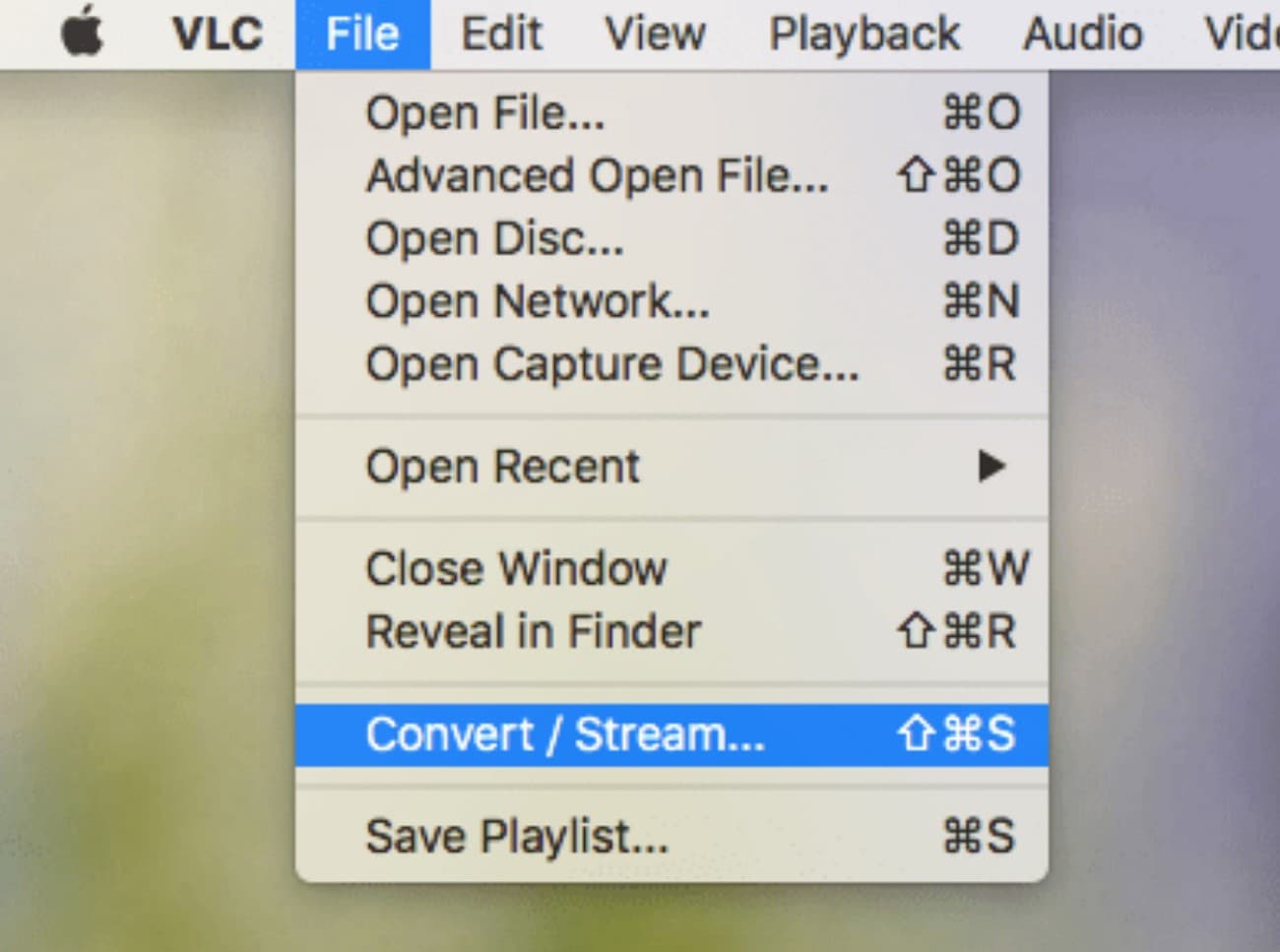
- Totalmente offline, não precisa internet.
- Quem curte mexer nos detalhes tem várias opções avançadas.
- Precisa ter o sistema desktop compatível instalado.
- Conversão em lote pode demorar.
- Converte vários arquivos de uma vez.
- Controle total dos codecs.
- Ajuste fino dos parâmetros do áudio para conversão eficiente.
Ótima opção para quem gosta de mexer nas configurações e ter total controle no AIFF para MP3.
Como converter AIFF para MP3 no Mac: passo a passo fácil
Veja como converter AIFF para MP3 no macOS com o VLC Media Player:
- Abra o VLC no Mac, vá no menu “Arquivo” e escolha “Converter/Salvar”.
- Clique em "Abrir Mídia" para adicionar seu arquivo AIFF, escolha “Perfil” e selecione "Áudio - MP3".
- Clique em "Buscar" para definir o local, depois "Salvar" para terminar.
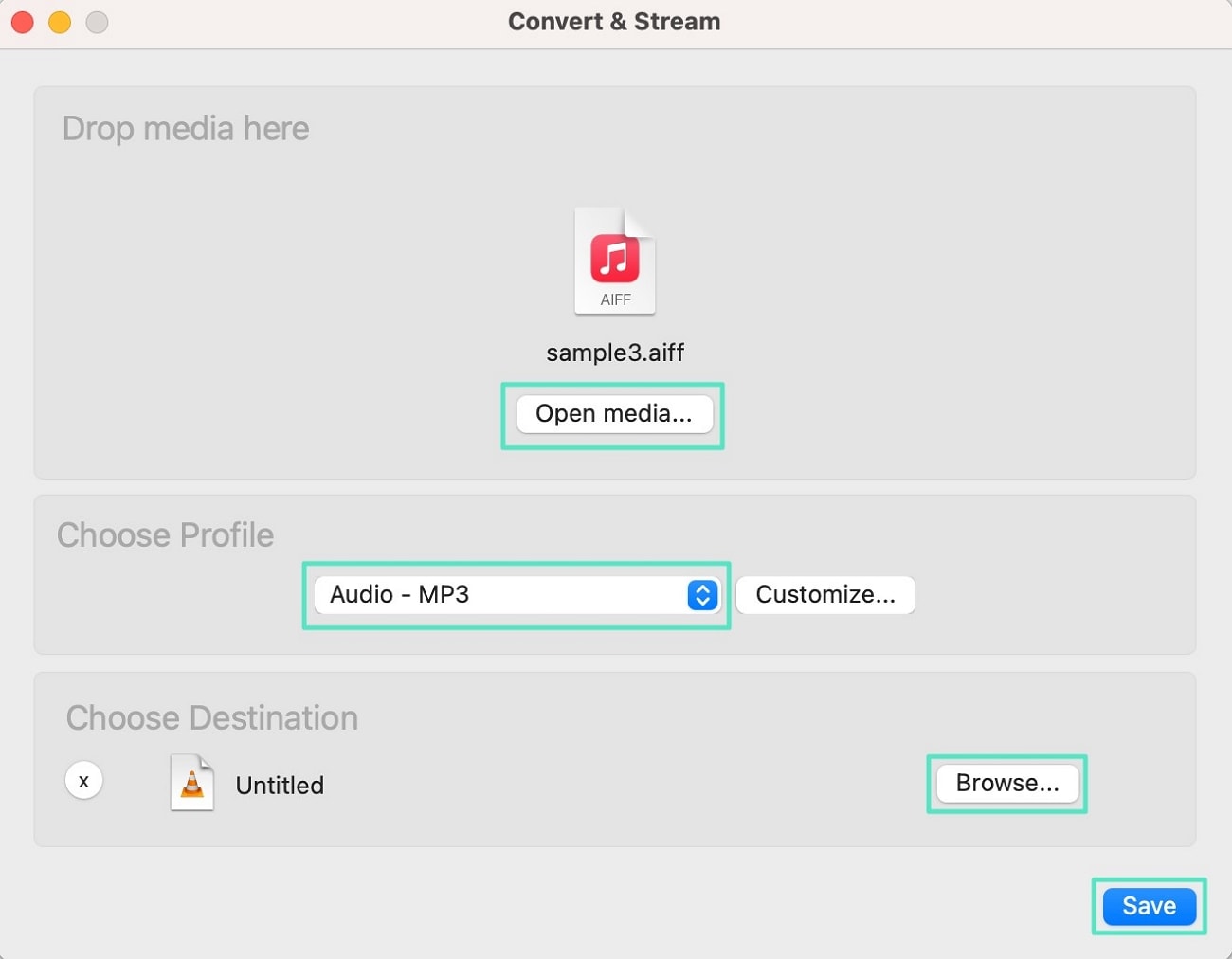
Parte 4. Top 3 conversores online de AIFF para MP3 grátis para usar
Saindo do Mac, confira os 3 melhores conversores de converter AIFF para MP3 áudio online — assim você não precisa instalar nada e ainda resolve rapidão:
1. CloudConvert
CloudConvert é plataforma online confiável, suporta mais de 200 formatos, inclusive converter AIFF para MP3. Dá para puxar arquivos do Google Drive, Dropbox e personalizar do jeito que quiser.
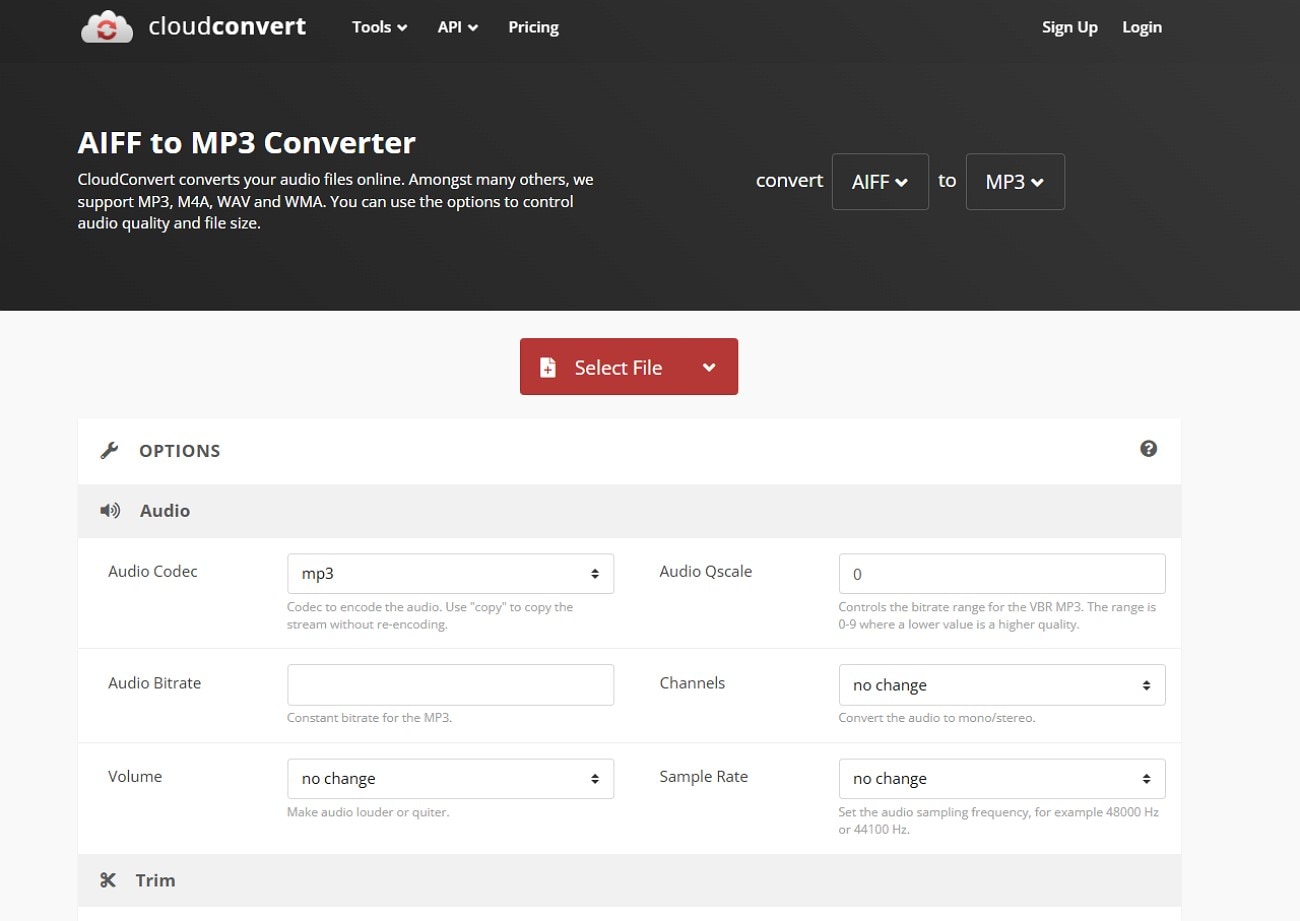
- Mais barato que a maioria dos sites.
- Aceita muitos formatos.
- Pode ficar lento com arquivos grandes.
- Quem usa grátis tem limites de tamanho.
- Ajuste o volume do áudio durante a conversão.
- Defina Codec e Bitrate do áudio para mais controle.
- Corte AIFF pra não converter partes que não precisa.
Equilíbrio ideal entre praticidade e opções avançadas para os exigentes.
2. FreeConvert
FreeConvert é rápido e direto no navegador para converter AIFF para MP3 conversão. Dá pra editar vários arquivos e escolher codec do áudio, tornando tudo eficiente.
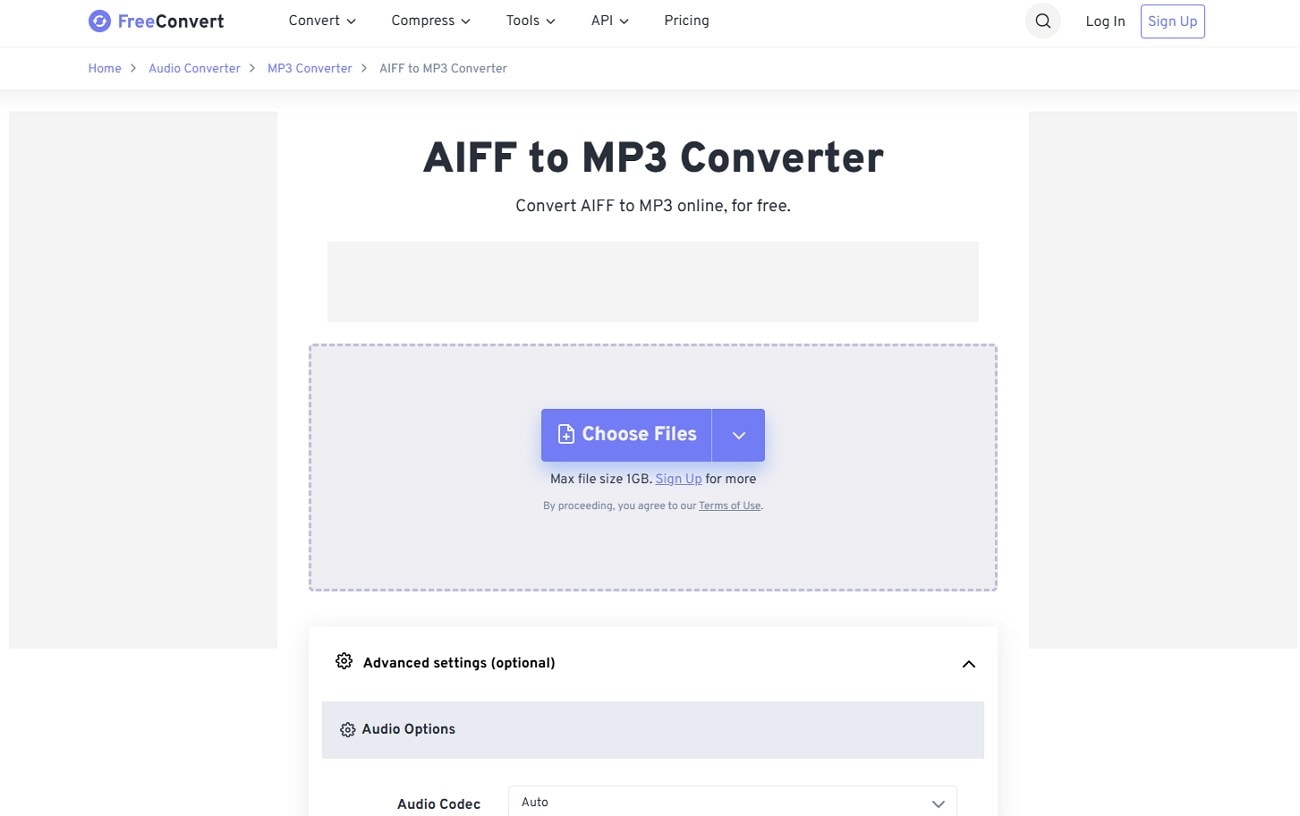
- Conversão rápida pra arquivos pequenos e médios.
- Interface bem fácil de usar.
- Requer conexão estável.
- Máximo de 1GB grátis por arquivo.
- Upload do dispositivo ou da nuvem.
- Volume do áudio ajustável.
- Opção de fade-in e fade-out pra conversão precisa.
Ideal pra quem quer converter rápido sem saber de detalhes técnicos.
3. MConverter
MConverter funciona direto no navegador para converter AIFF para MP3 conversão, aceita arquivos em lote e integra com armazenamento em nuvem. Identifica tipo de arquivo automaticamente: quem quer facilidade e rapidez vai curtir.
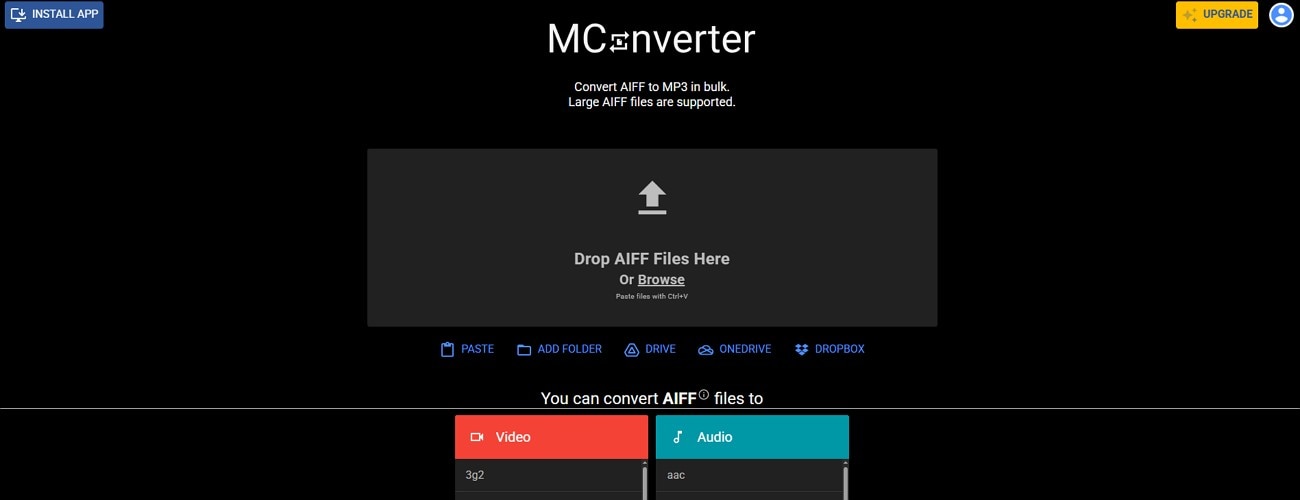
- Interface intuitiva para converter rapidinho.
- Tema ajustável pra visualizar melhor.
- No free, não converte arquivos grandes.
- Anúncios podem atrapalhar.
- Converta até 750 arquivos de uma vez.
- Arquivos apagados do servidor após a conversão, garantindo segurança.
- Escolha onde salvar o MP3 na área de trabalho.
Experiência rápida e sem cadastro, ótima para conversões pontuais.
Como converter AIFF para MP3 com solução online?
Veja o passo a passo no CloudConvert:converter AIFF para MP3:
- Clique em “Selecionar Arquivo” e adicione o AIFF.
- Depois que subir, clique em “Converter” e pronto.
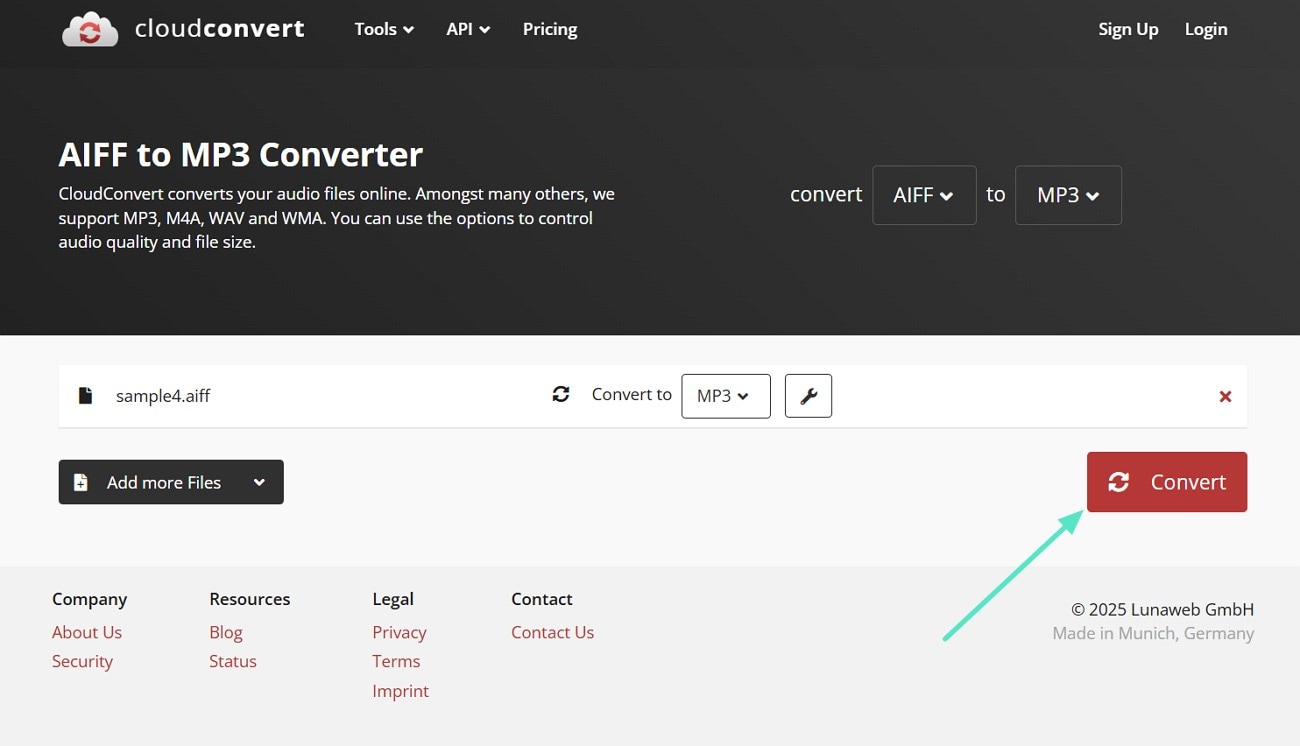
- Quando terminar, você pode ouvir o MP3 convertido.
- Clique em “Baixar” e salve no dispositivo.
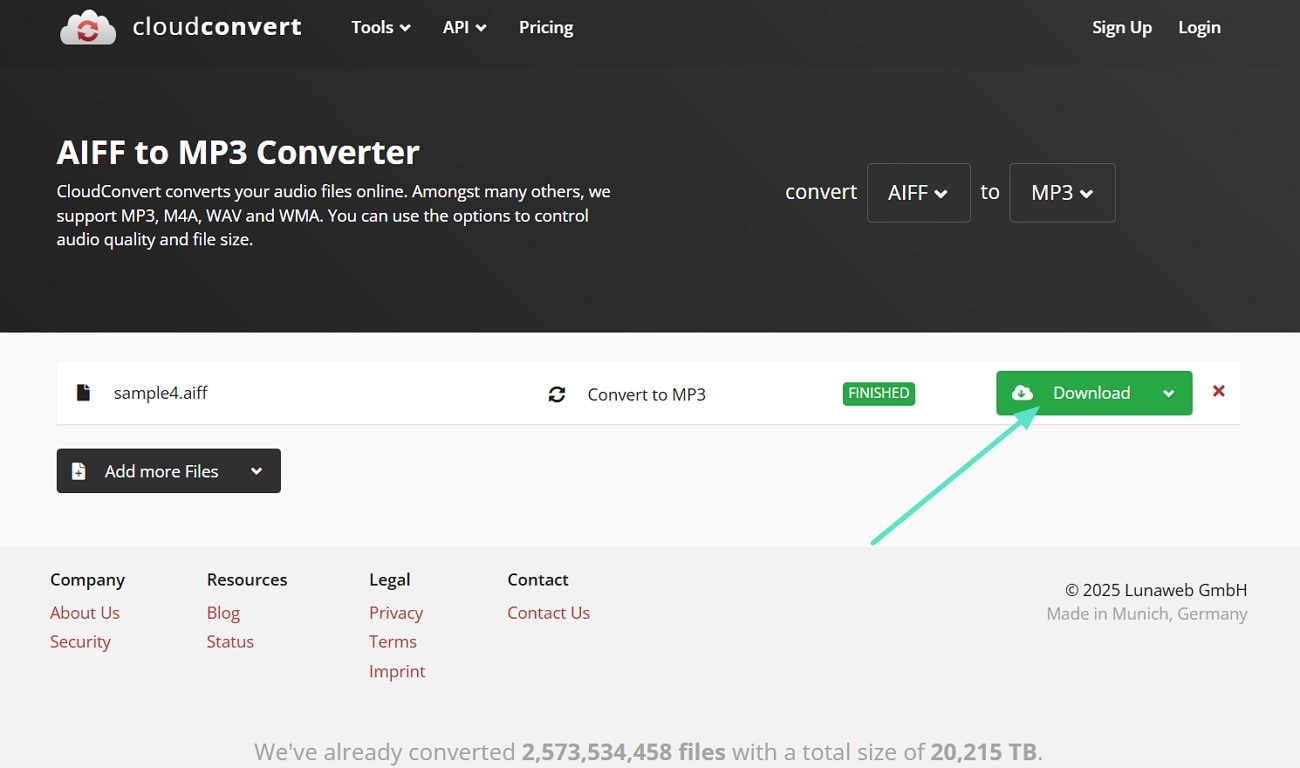
Parte 5. Como escolher o melhor conversor de AIFF para MP3: tabela comparativa
Não importa se é Windows, Mac ou solução online — com os métodos acima você converte seu arquivo de áudio AIFF para MP3 sempre que precisar. Claro, cada opção tem seus limites, então veja o resumo dos 8 ferramentas citados na tabela para escolher rapidinho:
|
Aspectos |
Plataforma |
Velocidade de conversão |
Conversão em lote |
Controle de qualidade |
Recursos de edição de áudio |
|
Wondershare Filmora |
Windows, macOS, iOS e Android |
Rápido |
✔ |
✔ |
✔ |
|
Audacity |
Windows e macOS |
Moderado |
✔ |
✔ |
✔ |
|
iTunes |
Windows e versões antigas do macOS |
Moderado |
✔ |
✔ |
✘ |
|
App Música |
macOS |
Moderado |
✘ |
✔ |
✘ |
|
VLC Media Player |
Windows, macOS, iOS e Android |
Moderado |
✘ |
✔ |
✔ |
|
CloudConvert |
Online |
Rápido |
✔ |
✔ |
✘ |
|
FreeConvert |
Online |
Lento |
✔ |
✔ |
✘ |
|
MConverter |
Online |
Moderado |
✔ |
✔ |
✘ |
|
Mostrar mais
Mostrar menos
|
|||||
Conclusão
Para finalizar, ficou fácil entender como converter AIFF em MP3 formato de arquivo. Seja no Mac, Windows ou usando uma solução online, aqui listamos as melhores ferramentas que você pode usar em cada situação. Mas o método mais eficiente é aproveitar o Filmora, que funciona tanto em dispositivos Mac quanto Windows.


